⭐作者介绍:大二本科网络工程专业在读,持续学习Java,输出优质文章
⭐作者主页:@逐梦苍穹
⭐所属专栏:Linux基础操作。本文主要是分享一些Linux系统常用操作,内容主要来源是学校作业,分享出来的同时自己也得到复习。
⭐如果觉得文章写的不错,欢迎点个关注一键三连😉有写的不好的地方也欢迎指正,一同进步😁
1、网络基本配置
在Linux系统中,网络环境配置主要通过五个配置文件进行,它们分别是:
| 配置文件名 | 文件作用 |
|---|---|
| /etc/hosts | 存储主机名和IP地址的映射关系,用于计算机之间的通信 |
| /etc/resolv.conf | 指定DNS服务器的IP地址,用于进行域名解析 |
| /etc/network/interfaces | 包含Linux系统中网络接口的配置信息,包括IP地址、子网掩码、网关、DNS等 |
| /etc/hostname | 存储计算机的主机名,用于在网络上唯一标识计算机 |
| /etc/sysctl.conf | 包含系统内核的配置信息,包括网络协议栈的配置,用于优化网络性能 |
-
/etc/hosts:
该文件存储了主机名和IP地址之间的映射关系。当计算机在网络上寻找另一个计算机时,会首先查找/etc/hosts文件以获取目标计算机的IP地址。这个文件是非常重要的,因为如果没有正确的主机名和IP地址映射,计算机之间的通信可能会出现问题。 -
/etc/resolv.conf:
该文件指定了DNS服务器的IP地址。当计算机需要解析域名时,会向指定的DNS服务器发送请求,以获取相应的IP地址。如果没有正确配置/etc/resolv.conf文件,计算机将无法进行域名解析。 -
/etc/network/interfaces:
该文件包含了Linux系统中网络接口的配置信息。网络接口是计算机连接网络的物理通道,这个文件的配置包括了网络接口的IP地址、子网掩码、网关、DNS等信息。 -
/etc/hostname:
该文件存储了计算机的主机名。主机名是计算机在网络上的唯一标识符,它在网络上具有重要的作用。 -
/etc/sysctl.conf:
该文件包含了系统内核的配置信息,其中包括了网络协议栈的配置信息。通过修改这个文件中的配置项,可以优化系统的网络性能,提高网络传输效率。
这些文件在Linux系统中都是非常重要的配置文件,它们的正确配置可以确保计算机能够在网络上正常运行。因此,在进行网络环境配置时,一定要认真检查这些文件的配置是否正确。
2、配置IP地址
在Linux系统中,可以通过多种方式配置IP地址,以下是其中三种常见的方法:
- 使用ifconfig命令
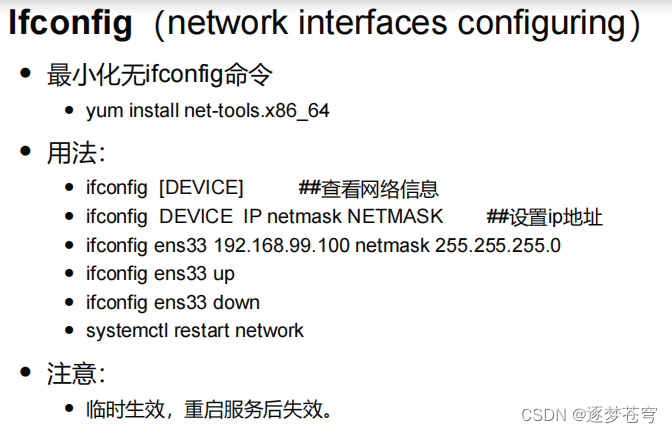
ifconfig是一个用于配置网络接口的命令,可以用来配置IP地址、子网掩码、网关等。其基本语法如下:
ifconfig <网络接口名> <IP地址> netmask <子网掩码>
例如,要将eth0网络接口的IP地址设置为192.168.1.100,子网掩码为255.255.255.0,可以使用如下命令:
sudo ifconfig eth0 192.168.1.100 netmask 255.255.255.0
- 修改/etc/network/interfaces文件
另一种方法是通过修改/etc/network/interfaces文件来配置IP地址。在这个文件中,可以指定每个网络接口的IP地址、子网掩码、网关等信息。这个文件的格式如下:
auto <网络接口名>
iface <网络接口名> inet static
address <IP地址>
netmask <子网掩码>
gateway <网关地址>
例如,要将eth0网络接口的IP地址设置为192.168.1.100,子网掩码为255.255.255.0,网关为192.168.1.1,可以在/etc/network/interfaces文件中添加如下内容:
auto eth0
iface eth0 inet static
address 192.168.1.100
netmask 255.255.255.0
gateway 192.168.1.1
3.在Linux系统中,除了使用ifconfig和修改配置文件的方式来配置IP地址,还可以使用Network Manager命令行工具(nmcli)来配置网络接口。

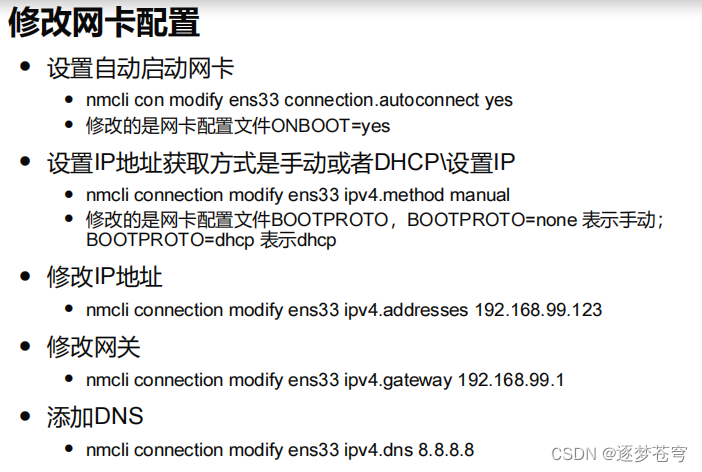
以下是使用nmcli配置IP地址的基本步骤:
首先,需要确认Network Manager服务是否已启动。可以使用如下命令来检查服务状态:
sudo systemctl status NetworkManager
如果服务未启动,可以使用如下命令来启动服务:
sudo systemctl start NetworkManager
然后,需要确定要配置IP地址的网络接口名称。可以使用如下命令来列出系统中所有的网络接口:
nmcli device status
接下来,可以使用nmcli命令来配置IP地址。例如,要将eth0网络接口的IP地址设置为192.168.1.100,子网掩码为255.255.255.0,可以使用如下命令:
sudo nmcli con mod eth0 ipv4.addresses 192.168.1.100/24 ipv4.gateway 192.168.1.1 ipv4.dns “8.8.8.8 8.8.4.4” ipv4.method manual
其中,"ipv4.addresses"指定IP地址和子网掩码;"ipv4.gateway"指定网关地址;"ipv4.dns"指定DNS服务器地址;"ipv4.method"指定使用手动配置方式最后,需要重新启动网络接口以使配置生效。可以使用如下命令重启eth0网络接口:
sudo nmcli con down eth0 && sudo nmcli con up eth0
以上所有操作,重启网络服务即可生效
2.1、重启网络服务
在Liux系统中,可以使用不同的命令重启网络服务,具体的命令根据不同的发行版可能会有所不同。以下是几个常见的命令:
- service命令:
service命令是一个通用的系统服务管理工具,可以用于启动、停止、重启、查看服务状态等操作。可以使用如下命令重启网络服务:
sudo service network restart
- systemctl命令:
systemctl命令是一个用于管理systemd系统服务的工具,可以用于启动、停止、重启、查看服务状态等操作。可以使用如下命令重启网络服务:
sudo systemctl restart network
- service网络管理器命令:
在一些发行版中,如Ubuntu、Debian等,使用的是网络管理器来管理网络服务,可以使用如下命令重启网络服务:
sudo service network-manager restart
以上命令中,需要使用sudo或者以root用户身份运行命令,才能够执行这些操作。
3、samba
3.1、命令
| 命令 | 描述 |
|---|---|
sudo apt install samba | 安装Samba |
sudo systemctl start smbd | 启动Samba服务 |
sudo systemctl stop smbd | 停止Samba服务 |
sudo systemctl restart smbd | 重启Samba服务 |
sudo systemctl status smbd | 查看Samba服务状态 |
sudo smbpasswd -a username | 创建Samba用户和密码 |
sudo nano /etc/samba/smb.conf | 编辑Samba配置文件 |
sudo systemctl restart networking | 重启网络服务 |
nmcli connection modify eth0 ipv4.addresses IP/MASK ipv4.gateway GW | 配置静态IP地址 |
以上是Samba和Linux网络配置中的一些常用命令,可以在命令行中使用。这些命令可用于安装和配置Samba,管理Samba服务,创建Samba用户和编辑Samba配置文件,以及配置Linux系统的网络环境。
3.2、详解
Samba是一种开放源代码软件,可以让Linux系统与Windows系统之间共享文件、打印机和其他资源。Samba使用Server Message Block(SMB)协议来提供文件和打印机共享服务。
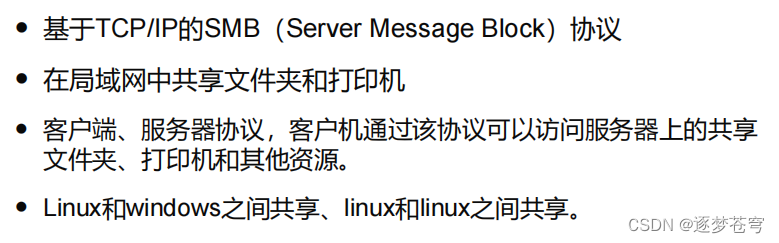
下面是安装并测试Samba文件共享的步骤:
安装Samba
在终端中输入以下命令安装Samba:
sudo apt-get update
sudo apt-get install samba
这将更新软件包列表并安装Samba软件包。
创建共享目录
创建一个共享目录并设置权限。例如,我们可以创建一个名为"share"的目录并设置权限为"777"(即所有用户都有读、写、执行权限):
sudo mkdir /home/user/share
sudo chmod 777 /home/user/share
配置Samba
在终端中输入以下命令编辑Samba的配置文件:
sudo nano /etc/samba/smb.conf
在文件末尾添加以下内容:
[share]
path = /home/user/share
available = yes
valid users = user
read only = no
browsable = yes
public = yes
writable = yes
这将创建一个名为"share"的共享文件夹,并设置只有"user"用户可以访问该文件夹。同时,这个共享文件夹可以读写,浏览和公开。
创建Samba用户
在终端中输入以下命令创建Samba用户:
sudo smbpasswd -a user
这将提示您设置Samba用户的密码。
重启Samba服务
在终端中输入以下命令重启Samba服务:
sudo service smbd restart
测试文件共享
现在,可以在Windows电脑上打开文件浏览器,输入Linux电脑的IP地址,然后输入Samba用户名和密码来访问共享文件夹。
如果一切正常,应该能够在Windows电脑上访问Linux电脑的共享文件夹,并可以在该文件夹中创建、编辑和删除文件。
ping的时候需要关闭电脑的防火墙






















 1119
1119











 被折叠的 条评论
为什么被折叠?
被折叠的 条评论
为什么被折叠?










